 Hace ya unos mesecillos tuve que implantar una pasarela de pago para una tienda realizada en Joomla 1.5 y Virtuermart. Ya había tenido algunas experiencias con las pasarelas de pago aunque con otros CMS. En este caso tenía que configurar una para Pasat 4b. Despues de buscar un poco me dí cuenta que mucha gente preguntaban en los foros, pero no encontré (o no supe encontrar) algún artículo en español explicativo de este sencillo proceso.
Hace ya unos mesecillos tuve que implantar una pasarela de pago para una tienda realizada en Joomla 1.5 y Virtuermart. Ya había tenido algunas experiencias con las pasarelas de pago aunque con otros CMS. En este caso tenía que configurar una para Pasat 4b. Despues de buscar un poco me dí cuenta que mucha gente preguntaban en los foros, pero no encontré (o no supe encontrar) algún artículo en español explicativo de este sencillo proceso.
En primer lugar tendréis que tener los siguiente datos (proporcionador por la entidad bancaria) fundamentales para su configuración:
- ID Usuario
- Password
- Url servidor de producción
- Dirección IP del servidor de producción
- Simulación url
- Simulación dirección IP del servidor
Una vez que ya se nos ha proporcinado estos datos, procedemos a descargar el componente desde la web de Sankuru y lo instalamos de forma habitual. Finalizado el proceso habremos instalado un componente para gestionar el log de las transacciones y el método de pago 4B en nuestra tienda Virtuemart.

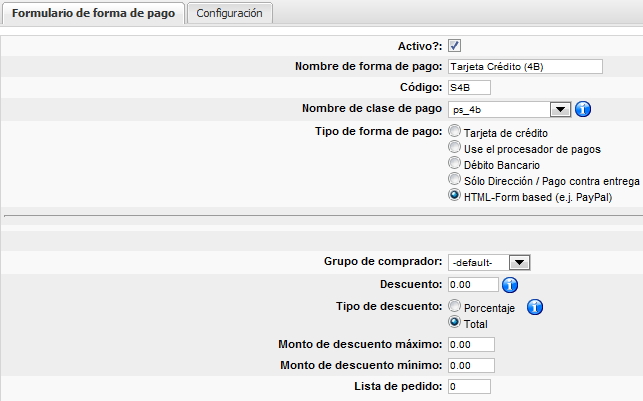
Una vez instalado todo, procedemos a poner todos los datos en el apartado de configuración de nuestro nuevo método de pago. Para hacer pruebas debemos dejar activada la opción Usar Sandbox y poner todos los datos que nos ha proporcinado nuestro banco. No olvides activar el método de pago o no podrás usarlo para pagar tus compras en Virtuemart.
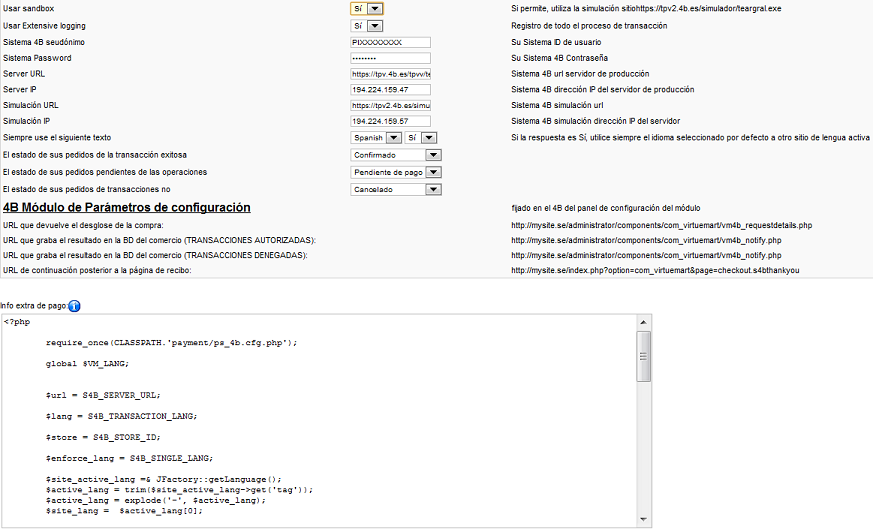
Cuando hayas finalizado de configurar tu componente haz una compra de prueba en tu tienda y págala con 4B, la pantalla que te tiene que aparecer es muy parecida a esta:
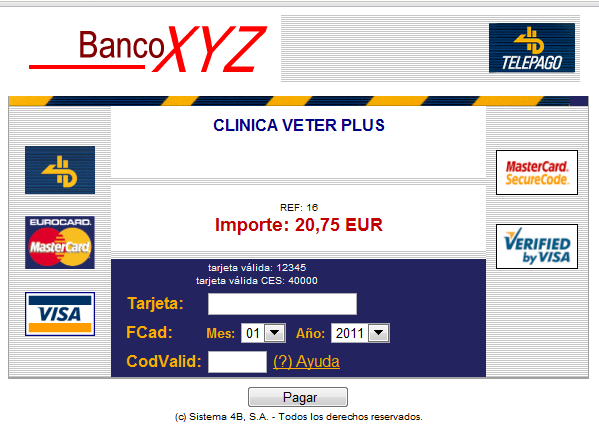
Para pagar, usa los datos que vienen justo encima del campo de la tarjeta. Si quieres modificar los datos que aparecen de tu tienda (en mi caso Clínica Veter Plus) tienes que modificarlo en tu panel de configuración de PASAT 4B (https://tpv.4b.es/config/).
Cuando lo tengas todo listo tienes que poner en producción la pasarela tanto en tu tienda (Usar Sandbox: No) como en el panel de configuración de PASAT 4B. Ojo, la pasarela tarda en pasar a producción en torno a 24 horas (la parte del banco obviamente) así que pásalo a producción antes desde el panel de control del banco y una vez que pasen las 24 horas ponlo en actíva el método y ponlo en producción en tu tienda.
Enlace | Componente pago PASAT 4B
Enlace | Panel de configuración de PASAT 4B



